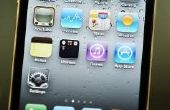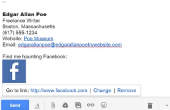Sinds de Safari-browser voor iOS niet een downloadmanager omvatten, een paar extra stappen die contra-intuïtief lijkt opslaan van geanimeerde GIFs neemt in eerste instantie. In plaats van het downloaden van een GIF-animatie, moet u de "Share" optie en stuur het naar uw Broodje van de Camera. Aangezien de foto's app geen GIF ondersteunt, alleen een GIF's eerste frame wordt weergegeven, maar het bestand nog steeds bevat alle oorspronkelijke gegevens. Als u een GIF-afbeelding naar Facebook uploaden of stuur het in een SMS-bericht, speelt het zoals de bedoeling is. Voor animaties die zijn opgeslagen in het Broodje van de Camera bekijken, door een derde-partij fotoweergave app te downloaden.
Downloaden van de geanimeerde GIFs
Een geanimeerde GIF in een afzonderlijk venster openen: Tik op de afbeelding. Deze stap werkt in Safari of berichten op dezelfde manier. Om downloadopties te bekijken voor een e-mailbijlage, vegen omhoog vanaf de onderkant van het scherm.
Tik op 'Delen' in de menubalk en selecteer "Opslaan afbeelding." Voor e-mailbijlagen, gewoon tik op "Afbeelding opslaan." Afhankelijk van de snelheid van uw netwerk en de bestandsgrootte, kan het downloaden enkele seconden tot een minuut of meer duren.
Foto's openen en selecteer "Broodje van de Camera." De GIF-animatie is aan de onderkant van het Broodje van de Camera-album, en u kunt het bekijken door te tikken op de miniatuur. Foto's wordt echter alleen weergegeven op het eerste frame van de animatie. Als u niet bekijken van de animatie op uw iPhone wilt, kunt u blijven gebruiken foto's voor het beheren van uw geanimeerde GIFs. Ze alle de oorspronkelijke animatie van frames bevatten, en u kunt hen zelfs bekijken als geanimeerde miniaturen of volledig scherm GIFs in berichten toevoegen door deze naar de SMS-berichten.
Weergave animaties die zijn opgeslagen in de Camera Roll
Download een fotoweergave app met ondersteuning voor GIF-animaties, zoals foto's +, GifViewer of GifPlayer. Foto's + en GifViewer bevatten Dropbox ondersteuning, zodat hebt u veel GIF-animaties die zijn opgeslagen in Dropbox, kunt u om te kiezen een van deze opties.
Uw fotoweergave app openen en selecteer een GIF-animatie. De albums van de foto van je iPhone's in om het even welk van de fotoweergave apps bladeren door te tikken op de "Browse" knop in de menubalk. In GifViewer heet deze optie "Load GIFs."
Selecteer "Camera Roll" te importeren bestanden naar de kijker van de foto. Als u van GifPlayer of GifViewer gebruikmaakt, deze stap worden bestanden gekopieerd naar een nieuwe locatie op uw apparaat, met behulp van een beetje van uw opslagruimte. Foto's + integreert met uw fotoalbums zodat u niet hoeft om bestanden te kopiëren. Als de beschikbare opslagruimte is een zorg, kunt u de GIFs van het Broodje van de Camera verwijderen na het importeren van hen aan GifPlayer of GifViewer.
- GifPlayer voegt download steun aan Safari, zodat u GIF besparen kunt gewoon door te onttrekken en houden van een afbeelding die wordt weergegeven in uw browser.
- Informatie in dit artikel is van toepassing op iOS 7. Iets of aanzienlijk kan variëren met andere versies.